[2023 Uppdaterad] Så här hämtar du raderade textmeddelanden från iCloud
 Uppdaterad av Boey Wong / 25 dec 2020 15:00
Uppdaterad av Boey Wong / 25 dec 2020 15:00Jag använder ofta min iPhone för att skicka och ta emot meddelanden, och jag har också vana att rensa upp värdelösa meddelanden. När jag raderade meddelanden som vanligt togs några viktiga gamla meddelanden som jag planerade att behålla för längre användning bort felaktigt. Hur får jag mina textmeddelanden från iCloud eftersom det kan ha en kopia i molnet? Snälla hjälp, tack på förhand!
Är du bekant med ovanstående scenario? Många iPhone-användare kan ha stött på felaktigt radering av deras viktiga iOS-data innan de inkluderar texter, foton, kontakter etc. Säg dig en sanning: Alla bilder som tas på iOS-enheten visas automatiskt på alla dina andra enheter med Photo Stream, men textmeddelandena kommer inte att lagras specifikt på iCloud om du inte har säkerhetskopierade iPhone textmeddelanden till iCloud.

Hämta bara raderade textmeddelanden direkt från iCloud Backup!
Det är så viktigt att skapa en manuell iCloud-säkerhetskopia eftersom det kan vara sista chansen att du kan återställa raderade textmeddelanden och iMuppsatser efter oavsiktlig förlust av data. Dessutom finns det inget sätt att bara hämta vissa specifika data från en iCloud-säkerhetskopia. Du måste återställa hela backupen till din iPhone eller andra iOS-enheter om du inte har hjälp utanför.
Tips: I likhet med att skapa iCloud-säkerhetskopiering är det nödvändigt att skapa en systembild för att hålla Windows och applikationer säkra också. Läs mer om hur du skyddar Windows operativsystem och data med AOMEI Backupper Standard. Med detta gratis backup programvara, Du kan hämta förlorade och borttagna iPhone data och återställ allt tillbaka till sitt ursprungliga tillstånd.
FoneLab iPhone dataåterställning programvara är den du kan lita på. Med det kan du återställa raderade textmeddelanden från iCloud eller iTunes-säkerhetskopiering eller till och med från din iOS-enhet direkt och låter dig också förhandsgranska de raderade meddelandena innan återställningen, så att raderad återställning av textmeddelanden kommer att vara mer selektiv.
Ladda ner provversionen och försök nu.
I det följande kommer jag att visa dig hur du får tillbaka de borttagna texterna på 3 sätt:

Guide Lista
1. Återställa borttagna textmeddelanden på iOS-enheten på 3-sätt
Hur som helst, angående dessa användare har säkert säkerhetskopierat de raderade textmeddelandena till iCloud, läs följande steg för att lära dig hur du återställer raderade textmeddelanden från iCloud-säkerhetskopiering. Observera att dessa steg gör att din iOS-enhet återgår till fabriksinställning.
Alternativ 1. Återställ raderade textmeddelanden från iCloud via iPhone Inställningar App
steg 1På din iOS-enhet, gå till Inställningar - Allmänt - Återställa - Radera allt innehåll och inst.

steg 2Vänta tills raderingsprocessen är klar. När det är gjort kommer din iPhone eller iPad att starta om och du måste ställa in den som när du bara köper den.
steg 3Välj en iCloud-säkerhetskopiering på Apps & Data skärm för att återställa din iPhone eller iPad.

Med FoneLab för iOS kommer du att återställa förlorade / borttagna iPhone-data inklusive foton, kontakter, videor, filer, WhatsApp, Kik, Snapchat, WeChat och mer data från din iCloud- eller iTunes-säkerhetskopia eller enhet.
- Återställ foton, videor, kontakter, WhatsApp och mer data med lätthet.
- Förhandsgranska data innan återställning.
- iPhone, iPad och iPod touch är tillgängliga.
Här har du:
Nu borde du kunna hitta de raderade textmeddelandena i appen Meddelanden.
Vill du inte att de mottagna meddelandena visas på den låsta skärmen? Lära sig hur man stänger av meddelandeförhandsgranskning på iPhone.
Alternativ 2. Återställ raderade textmeddelanden från iCloud Webpage
steg 1Öppna en webbläsare på din PC eller Mac och besök sedan icloud.com.
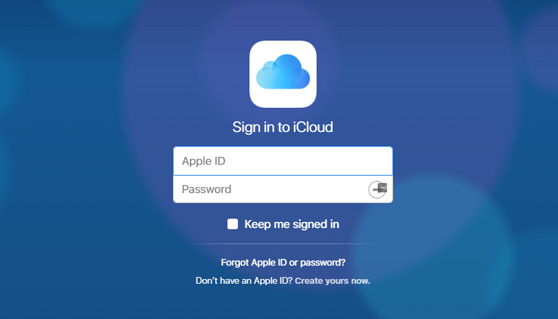
steg 2Logga in på ditt iCloud-konto med Apple ID och lösenord.
steg 3Navigera till Hitta iPhone, och välj din handenhet för att radera.
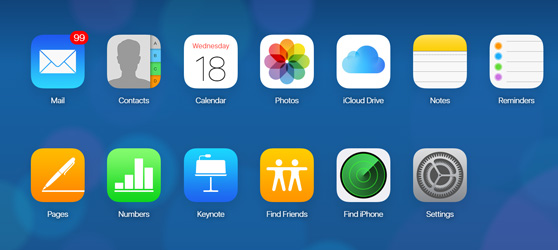
steg 4Detta leder till att din telefon återställs från fabriken, när den är klar ställer du in den med en iCloud-säkerhetskopia för att få tillbaka de förlorade meddelandena.
Alternativ 3. Få tillgång till iCloud-textmeddelanden med hjälp av FoneLab iPhone Data Recovery
Jag rekommenderar starkt att du ska använda detta iPhone SMS återhämtning.
FoneLab iPhone Data Recovery gör att du kan återställa inte bara raderade meddelanden utan också mer än 19 olika typer av data utan några ansträngningar. Det finns tre återställningsmetoder till ladda ner iCloud backup också. Denna tjänst ger dig möjlighet att återställa raderade meddelanden på iPad eller iPhone direkt när du inte har några tillgängliga säkerhetskopior.
Med FoneLab för iOS kommer du att återställa förlorade / borttagna iPhone-data inklusive foton, kontakter, videor, filer, WhatsApp, Kik, Snapchat, WeChat och mer data från din iCloud- eller iTunes-säkerhetskopia eller enhet.
- Återställ foton, videor, kontakter, WhatsApp och mer data med lätthet.
- Förhandsgranska data innan återställning.
- iPhone, iPad och iPod touch är tillgängliga.
Den bästa delen är:
Du kan förhandsgranska de hittade objekten och uppnå dem eventuellt.
Dessutom fungerar det på både Mac och PC. Låt oss ta en titt på hur denna programvara fungerar.
Återställ raderade textmeddelanden från iCloud Backup
steg 1Ladda ner installationsfilen och installera den därefter.
steg 2Öppna programvaran när din dator är klar med installationen.

steg 3Klicka iPhone Data Recovery och välj Återställ från iCloud Backup-fil.

steg 4Logga in på iCloud med Apple ID och lösenord för att få tillgång till iCloud-säkerhetskopiering.

Tips: Har du ett problem att logga in på ditt iCloud-konto? Vänligen kolla inlägget av hur man stänger av tvåfaktorautentisering, och försök sedan igen.
steg 5Du kommer att få alla dina iCloud-säkerhetskopior som anges i tabellen, välj den senaste du vill ladda ner.
steg 6Förhandsgranska de återställda meddelandena för att se om dina förlorade textmeddelanden finns där. Om de hittas, välj och klicka på Recover.
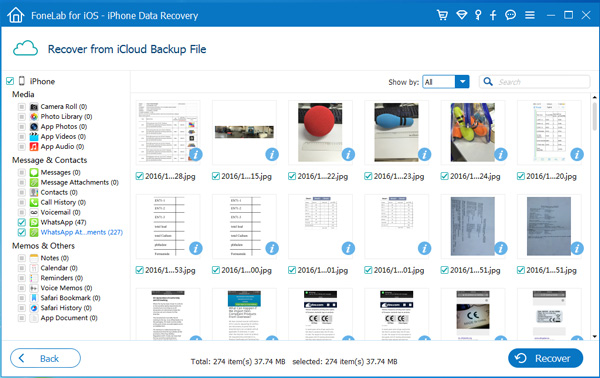
Egentligen har du andra 2-alternativ, Återställ från iOS-enheten och Återställ från iTunes Backup File oavsett om du har iCloud-backupfil eller inte.
Om du vill återställa data från iTunes kan du välja Återställ från iTunes Backup File i ovan nämnda steg 3, och sedan ladda ner kan säkerhetskopieringsfilen innehålla de textmeddelanden du vill ha och välja sedan och återställa dem.
Om du föredrar att återställa data från iPhone-enheten bör du välja Återställ från iOS-enheten, låt sedan programmet skanna enheten direkt och lista de återställbara resultaten för att välja.
Förutom,
Det är också tillgängligt för Återställ raderade meddelanden på iPhone, Återställ raderade bilder på iPhone, spara Kik-meddelanden och återhämta noteringar på iPhone.
Det här är otroligt:
De hämtade textmeddelandena sparas som en CSV och HTML-fil på din dator nu. Om du vill överföra dem till din iOS-enhet igen, kan du använda ett annat verktyg för att hjälpa dig att uppfylla det. Tycka om FoneTrans för iOS, som kan hjälpa dig att överföra data som innehåller textmeddelanden mellan dator och iOS-enhet effektivt.
2. Säkerhetskopiera textmeddelanden för iPhone / iPad
Det säkraste sättet att förhindra förlust av data är att säkerhetskopiera iPhone-data regelbundet. Det gör att du enkelt kan återställa borttagna data från säkerhetskopiering.
Här presenterar vi 3 sätt att säkerhetskopiera iPhone data.
Alternativ 1. Säkerhetskopiera iPhone-data med iCloud
iCloud är en online-molntjänst som tillhandahålls av Apple Inc, som tillåter användare att ladda upp och få tillgång till data när de vill. Så det kan vara ett av de praktiska sätten att spara en kopia av iPhone.
steg 1Anslut din iPhone med en stabil Wi-Fi-internetanslutning.
steg 2Gå till Inställningar > säkerhetskopiering > iCloud Backup om du kör iOS 10 och tidigare versioner. Annars, snälla gå vidare till Inställningar > [ditt namn] > icloud.

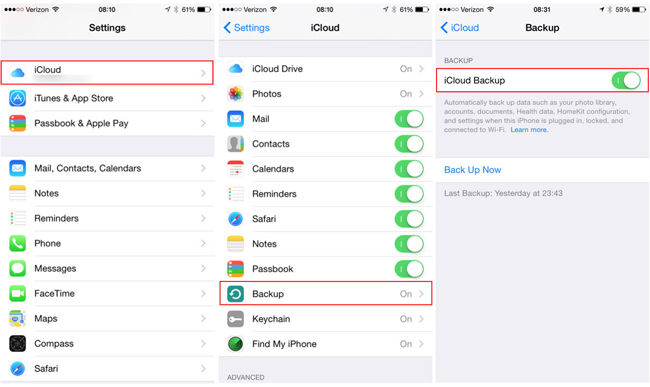
steg 3Bläddra ner för att hitta icloud säkerhetskopiering, och tryck sedan på Säkerhetskopiera nu.
Alternativ 2. Säkerhetskopiera iPhone Data med iTunes
iTunes är ett annat Apple-sätt som du kan använda för att hantera iOS-data utan hinder. Om du inte gillar online-lösningen kan det vara det bästa valet för dig.
steg 1Anslut iPhone till datorn som kör iTunes och klicka sedan på enhetsikon > Sammanfattning > Återställa Backup.
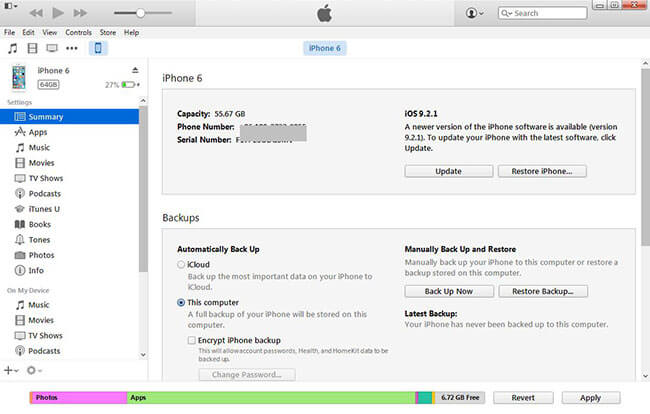
steg 2Välj en reservfil och ange lösenordet om du har det och klicka sedan på återställa.
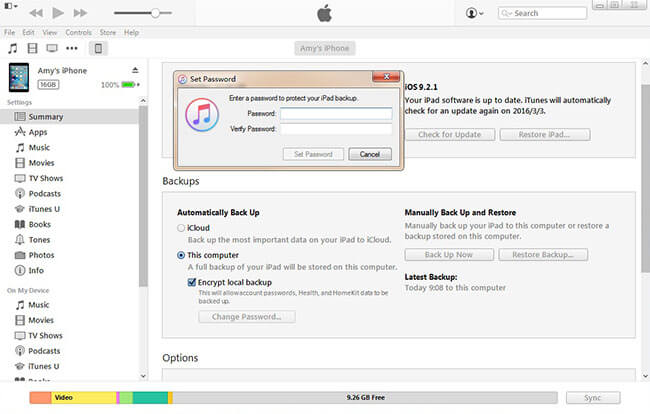
Alternativ 3. Säkerhetskopiera iPhone-data med FoneLab
Kom ihåg att om du vill återställa data från ovan nämnda sätt kommer de befintliga dataen på din enhet att torkas permanent. Om du inte gillar det, FoneLab iOS Data Backup & Restore kan hjälpa dig säkerhetskopiera och återställa iPhone data säkert och selektivt.
steg 1Ladda ner och installera programmet på datorn, både Windows- och Mac-versioner stöds.

steg 2Välja IOS Data Backup & Restore i huvudgränssnittet och klicka sedan på IOS Data Backup.

steg 3välj det säkerhetskopieringsläge du vill och klicka på Start knapp.

steg 4Välj de data du vill säkerhetskopiera och klicka på Nästa.


Vänligen lämna kommentarer nedan om du har fler frågor om iPhone.
